[联想笔记本开机花屏]联想笔记本电脑开机花屏怎么办
电脑开机花屏解决方法
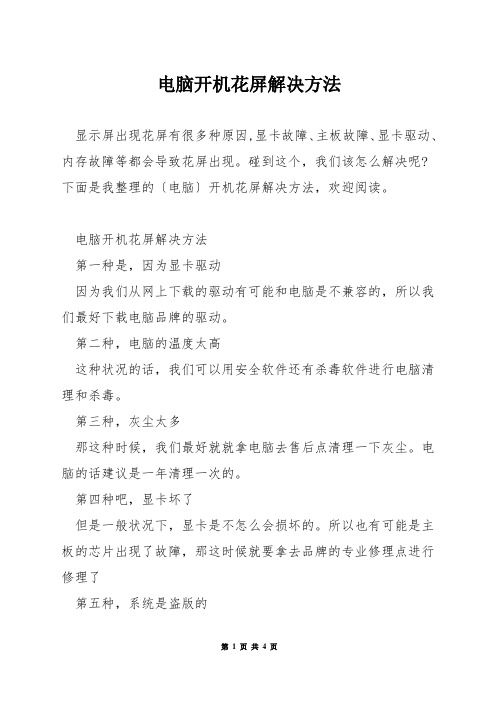
电脑开机花屏解决方法显示屏出现花屏有很多种原因,显卡故障、主板故障、显卡驱动、内存故障等都会导致花屏出现。
碰到这个,我们该怎么解决呢?下面是我整理的〔电脑〕开机花屏解决方法,欢迎阅读。
电脑开机花屏解决方法第一种是,因为显卡驱动因为我们从网上下载的驱动有可能和电脑是不兼容的,所以我们最好下载电脑品牌的驱动。
第二种,电脑的温度太高这种状况的话,我们可以用安全软件还有杀毒软件进行电脑清理和杀毒。
第三种,灰尘太多那这种时候,我们最好就就拿电脑去售后点清理一下灰尘。
电脑的话建议是一年清理一次的。
第四种吧,显卡坏了但是一般状况下,显卡是不怎么会损坏的。
所以也有可能是主板的芯片出现了故障,那这时候就要拿去品牌的专业修理点进行修理了第五种,系统是盗版的那这种状况也是可能的,那碰到这种状况的时候,我们可以重装系统或者系统花园。
第六种,所玩的游戏一堆内存的要求太高课鞥你玩的游戏对内存的要求比较高,而你的电脑达不到这个要求。
所以就出现花屏。
那这个时候你可以换个内存如果以上办法都修不好,那就是主板坏了,那你就要拿到售后点进行修理了显示器花屏怎么办1.显卡松动,关机后拔下显卡重新安插通常就可以解决问题。
2.系统过热,包括CPU温度过高和显卡芯片温度过高。
可在机箱中相应位置安装散热风扇,或者将机箱放在通风优良的地方。
3.内存条也是影响显示问题的因素之一。
4.显示器连接线的插头有问题。
5.显示器分辨率设置不当引起花屏。
6.显存速度太低:当显存速度太低以致于不能与主机的速度匹配时,也会产生花屏现象,处理方法:改换更高速的显存,或降低主机的速度。
7.显存损坏:当显存损坏后,在系统启动时就会出现花屏混乱字符的现象,处理方法:必须改换显存条。
8. 病毒原因:在某些病毒发作时也会出现花屏,处理方法:用杀毒软件杀毒即可消除。
win7电脑突然花屏死机解决方法1、如果你一开机,也就是你电脑显示你电脑品牌或显示你主板LOGO的时候就花屏,多半是你电脑硬件有问题了。
笔记本电脑开机一会就花屏怎么办
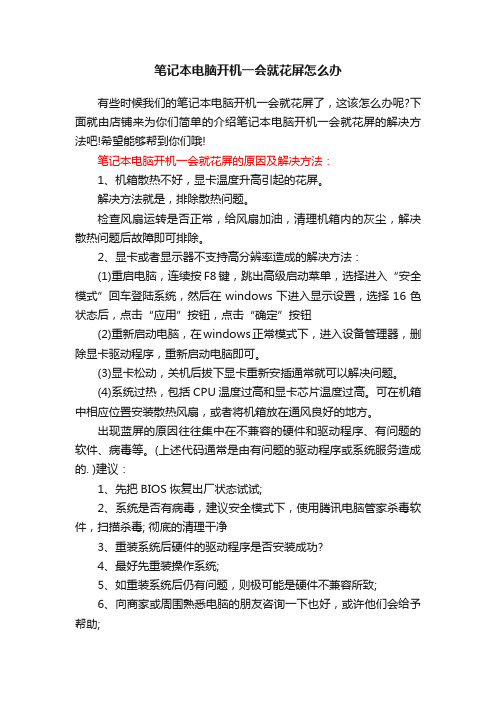
笔记本电脑开机一会就花屏怎么办有些时候我们的笔记本电脑开机一会就花屏了,这该怎么办呢?下面就由店铺来为你们简单的介绍笔记本电脑开机一会就花屏的解决方法吧!希望能够帮到你们哦!笔记本电脑开机一会就花屏的原因及解决方法:1、机箱散热不好,显卡温度升高引起的花屏。
解决方法就是,排除散热问题。
检查风扇运转是否正常,给风扇加油,清理机箱内的灰尘,解决散热问题后故障即可排除。
2、显卡或者显示器不支持高分辨率造成的解决方法:(1)重启电脑,连续按F8键,跳出高级启动菜单,选择进入“安全模式”回车登陆系统,然后在windows下进入显示设置,选择16色状态后,点击“应用”按钮,点击“确定”按钮(2)重新启动电脑,在windows正常模式下,进入设备管理器,删除显卡驱动程序,重新启动电脑即可。
(3)显卡松动,关机后拔下显卡重新安插通常就可以解决问题。
(4)系统过热,包括CPU温度过高和显卡芯片温度过高。
可在机箱中相应位置安装散热风扇,或者将机箱放在通风良好的地方。
出现蓝屏的原因往往集中在不兼容的硬件和驱动程序、有问题的软件、病毒等。
(上述代码通常是由有问题的驱动程序或系统服务造成的. )建议:1、先把BIOS恢复出厂状态试试;2、系统是否有病毒,建议安全模式下,使用腾讯电脑管家杀毒软件,扫描杀毒; 彻底的清理干净3、重装系统后硬件的驱动程序是否安装成功?4、最好先重装操作系统;5、如重装系统后仍有问题,则极可能是硬件不兼容所致;6、向商家或周围熟悉电脑的朋友咨询一下也好,或许他们会给予帮助;附加笔记本电脑开机屏幕花屏的解决方法:如果你一开机,也就是你电脑显示你电脑品牌或显示你主板LOGO的时候就花屏,多半是你电脑硬件有问题了。
如果你不能把握住的话,你可以按DEL或F2,F12看下电脑BIOS。
如果确实花屏的话,肯定你是硬件有问题了。
如果是在bios里就是花屏,那多半是显卡造成的,显卡造成这种的原因有很多,请联系显卡品牌的售后维修。
电脑开机花屏死机无法开机怎么办

电脑开机花屏死机无法开机怎么办在有些时候我们的电脑开机花屏死机无法开机了,这该怎么办呢?下面就由店铺来为你们简单的介绍电脑开机花屏死机无法开机的原因及解决方法吧!希望你们喜欢!电脑花屏死机无法开机的解决方法一:1、内存条松动,拔下内存,清理插槽,擦干净内存金手指,再插紧。
如果是内存条质量存在问题,更换有问题的内存。
2、将BIOS设置为默认值,取下主板电池,将主板电池槽正负极对接,再安上电池。
3、散热不良,显示器、电源和CPU工作时间太长会导致死机,给风扇除尘,上油,或更换风扇,台式机在主机机箱内加个临时风扇,辅助散热,本本加散热垫。
4、机器内灰尘过多,接触不良,清洁机箱,将所有的连接插紧、插牢。
5、降低分辨率、颜色质量、刷新率;降低硬件加速-桌面属性-设置-高级-疑难解答-将“硬件加速”降到“无”或适中。
6、检查修复磁盘错误。
在我的电脑窗口—右击要装系统的磁盘驱动器(C)—属性—工具--查错,开始检查—勾选“自动修复文件系统错误”和“扫描并试图恢复坏扇区”—确定--开始—重启。
用上述的办法检查修复其它分区。
7、清理磁盘整理磁盘碎片。
我的电脑—右击要整理磁盘碎片的驱动器—属性—工具--选择整理的磁盘打开“磁盘碎片整理程序”窗口—分析—碎片整理—系统即开始整理。
注意:整理期间不要进行任何数据读写。
8、硬盘老化或由于使用不当造成坏道、坏扇区,要用工具软件来进行排障处理,如损坏严重则要更换硬盘。
9、检查最新安装或升级的驱动程序和软件,删除或禁用新近添加的程序或驱动程序。
10、从网上驱动之家下载驱动精灵2010,更新主板、网卡、显卡、声卡、鼠标和其它指针,以及系统设备、IDE控制器、串行总线控制器等驱动。
11、启动的程序太多,使系统资源消耗殆尽,在上网冲浪的时候,不要打开太多的浏览器窗口,否则会导致系统资源不足,引起系统死机。
如果你的机器内存不是很大,千万不要运行占用内存较大的程序,如Photoshop,否则运行时容易死机。
电脑开机一会儿花屏怎么办

电脑开机一会儿花屏怎么办电脑开机一会儿花屏的原因分析及解决方法:1.花屏是一种比较常见的显示故障,大部分花屏的故障都是由显卡本身引起的。
如果偶尔能进入系统或者能进安全模式(f8),首先重装一下显卡驱动;再就是清理一下金手指,一般都能解决。
如果系统进不去,非常可能是显存损坏,常常在系统启动时就会出现花屏混乱字符的现象,这种情况必须更换显卡或者显存条。
2.温度过高,显卡的风扇不好,或机箱内风道不好,导致温度过高,夏天气温高,这种情况比较多见;用手摸一下显存芯片的温度,检查下显卡的风扇是否停转。
再看看主板上的agp插槽里是否有灰,检查下显卡的金手指是否被氧化了,然后根据具体情况清理下灰尘,用橡皮擦擦一下金手指,把氧化部分擦亮。
3.电源功率不够。
要是以前没毛病,基本可以排除这项;显示器花屏:是极其常见的故障,产生的原因有多种,不同的原因所产生的故障现象也有所不同,解决方法也各异。
在文本方式下的花屏表现为字符混乱,在图形方式下通常表现为图形分层,由于受到内部或外部的干扰还会产生水平条纹。
1.显示器产生水平条纹:其原因主要有两种:1)外部干扰,如显示器的使用现场附近有电火花或高频电磁干扰,这种干扰会使显示器的显示画面产生白色的水平条纹。
处理方法:避免在此种情况下使用显示器;2)内部干扰,这种干扰会使显示器的显示画面出现黑色的水平条纹,遇到这种情况,可以打开机壳检查一下显示器内部是否有接触不良的地方,电源的输出端或输出变压器等有无问题,因这种情况所产生的原因涉及到比较专业的技术,所以最好还是请专业人士给予修理为妙。
2.显示器分辨率设置不当引起花屏:当显示器在win3.x和win95中分辨率设置不正确时,启动windows时就可能出现花屏故障,即画面分层、抖动、严重的甚至出现黑屏死机的现象。
处理方法:进入win3.x的setup或进入win95的安全模式,重新设置显示器的显示模式即可。
3.显示卡与中文系统冲突:此种情况在退出中文系统时就会出现花屏,随意击键均无反应,类似死机,处理方法:此时输入"mode c080"可得到解决。
笔记本显示器花屏死机怎么办
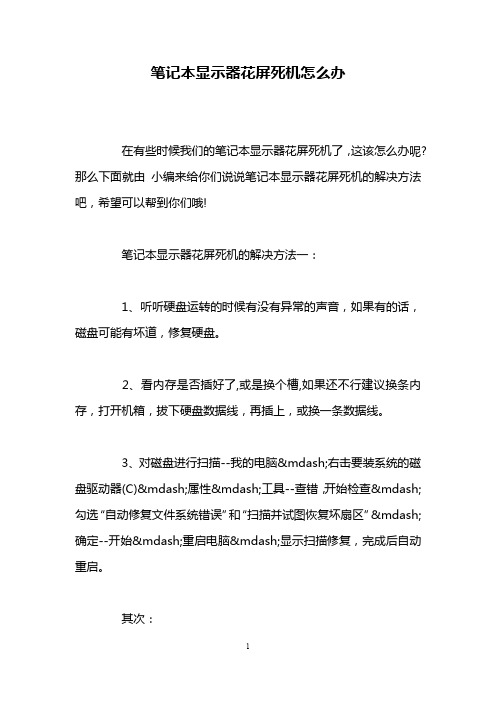
笔记本显示器花屏死机怎么办在有些时候我们的笔记本显示器花屏死机了,这该怎么办呢?那么下面就由小编来给你们说说笔记本显示器花屏死机的解决方法吧,希望可以帮到你们哦!笔记本显示器花屏死机的解决方法一:1、听听硬盘运转的时候有没有异常的声音,如果有的话,磁盘可能有坏道,修复硬盘。
2、看内存是否插好了,或是换个槽,如果还不行建议换条内存,打开机箱,拔下硬盘数据线,再插上,或换一条数据线。
3、对磁盘进行扫描--我的电脑—右击要装系统的磁盘驱动器(C)—属性—工具--查错,开始检查—勾选“自动修复文件系统错误”和“扫描并试图恢复坏扇区”—确定--开始—重启电脑—显示扫描修复,完成后自动重启。
其次:因为笔记本的内部散热不良,温度过高导致显卡芯片烧毁,显存芯片烧毁,或者芯片焊接因为温度开焊之类的现象,维修的话很容易找到问题的,但是这类花屏故障,如果不用换芯片的情况下维修费用一般在100~300元人民币,如果涉及到更新换片价格就更高了,不能具体确定了。
基本上导致笔记本花屏原因就是上面的这种情况,当然也有下面的一些情况,建议还是简单的自己判断之后,送到售后看看吧。
一般情况下,只要还在保的笔记本就可以免费维修的,08年的笔记本续保的情况下现在依然在保。
笔记本显示器花屏死机的解决方法二:笔记本花屏原因一:驱动问题由于笔记本电脑的驱动程序并非显卡芯片公司编写,芯片公司在提供芯片后,驱动的问题就交给了笔记本电脑厂商自行编写,所以可能会存在一定的兼容性问题。
同时笔记本电脑驱动程度发布时间非常缓慢,一般为半年或者一年一更新。
解决的时候首先我们可以试着看看运行其它3D程序是否同样出现花屏、黑屏现象,如果问题消失则可认为是兼容性问题。
同时,驱动程序文件破损或丢失,都可能会导致显卡运行时出现假死机、花屏、黑屏等现象,解决这种问题只需卸载原有驱动程序之后,重新安装驱动程序即可。
如何解决电脑启动画面花屏的问题
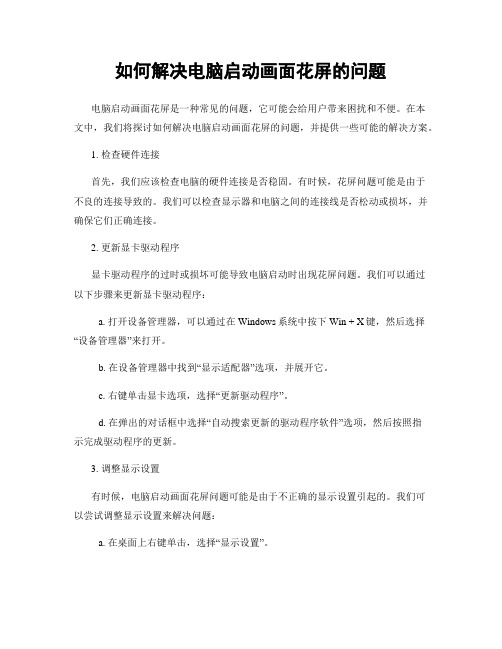
如何解决电脑启动画面花屏的问题电脑启动画面花屏是一种常见的问题,它可能会给用户带来困扰和不便。
在本文中,我们将探讨如何解决电脑启动画面花屏的问题,并提供一些可能的解决方案。
1. 检查硬件连接首先,我们应该检查电脑的硬件连接是否稳固。
有时候,花屏问题可能是由于不良的连接导致的。
我们可以检查显示器和电脑之间的连接线是否松动或损坏,并确保它们正确连接。
2. 更新显卡驱动程序显卡驱动程序的过时或损坏可能导致电脑启动时出现花屏问题。
我们可以通过以下步骤来更新显卡驱动程序:a. 打开设备管理器,可以通过在Windows系统中按下Win + X键,然后选择“设备管理器”来打开。
b. 在设备管理器中找到“显示适配器”选项,并展开它。
c. 右键单击显卡选项,选择“更新驱动程序”。
d. 在弹出的对话框中选择“自动搜索更新的驱动程序软件”选项,然后按照指示完成驱动程序的更新。
3. 调整显示设置有时候,电脑启动画面花屏问题可能是由于不正确的显示设置引起的。
我们可以尝试调整显示设置来解决问题:a. 在桌面上右键单击,选择“显示设置”。
b. 在显示设置页面中,尝试调整分辨率、刷新率和缩放等设置,然后点击“应用”按钮进行保存。
4. 检查电脑硬件问题如果以上方法都无法解决问题,那么可能是电脑硬件本身存在问题。
我们可以尝试以下方法来排除硬件问题:a. 清洁内部组件:将电脑关闭,并确保已断开电源线。
打开电脑机箱,使用压缩气罐或软刷清洁内部组件,如显卡、内存条等。
b. 更换显示器:将电脑连接到另一台显示器上,以确定是否是显示器本身的问题。
c. 更换显卡:如果有条件,可以尝试更换显卡来排除显卡本身的问题。
5. 寻求专业帮助如果以上方法都无法解决问题,我们建议寻求专业的技术支持。
专业的技术人员可以更准确地诊断问题,并提供相应的解决方案。
总结:电脑启动画面花屏问题可能由多种原因引起,包括硬件连接问题、显卡驱动程序问题、显示设置问题以及电脑硬件本身的问题。
电脑开机老是花屏怎么回事
电脑开机老是花屏怎么回事关于电脑开机老是花屏的问题,这是怎么回事呢?下面就由店铺来给你们说说电脑开机老是花屏的原因及解决方法吧,希望可以帮到你们哦!电脑开机老是花屏的解决分析一1、机箱散热不好,显卡温度升高引起的花屏。
解决方法就是,排除散热问题。
检查风扇运转是否正常,给风扇加油,清理机箱内的灰尘,解决散热问题后故障即可排除。
2、显卡或者显示器不支持高分辨率造成的解决方法:(1)重启电脑,连续按F8键,跳出高级启动菜单,选择进入“安全模式”回车登陆系统,然后在windows下进入显示设置,选择16色状态后,点击“应用”按钮,点击“确定”按钮(2)重新启动电脑,在windows正常模式下,进入设备管理器,删除显卡驱动程序,重新启动电脑即可。
(3)显卡松动,关机后拔下显卡重新安插通常就可以解决问题。
(4)系统过热,包括CPU温度过高和显卡芯片温度过高。
可在机箱中相应位置安装散热风扇,或者将机箱放在通风良好的地方。
其次:1、驱动问题,多出现于更换显卡驱动版本之后,也有可能是因为驱动文件损坏所导致。
解决的办法很简单,重装通过微软WHQL认证的驱动,版本没有必要一味求新。
2、显示卡的主控芯片散热效果不良,不仅仅是因为显卡,处理器、内存甚至主板的芯片组温度过高也会引起花屏,处理方法:改善显示卡的散热性能。
3、显存损坏问题,当显存损坏后,在系统启动时就会出现花屏混乱字符的现象。
处理方法:必须更换显存芯片。
注意有些显存集成在显卡芯片里,这样必须更换显卡芯片。
4、显存速度太低当显存速度太低以致于不能与主机的速度匹配时,也会产生花屏现象,处理方法:更换更高速的显存,或降低主机的速度。
5、内存条问题,有可能是内存条损坏导致的,可以通过擦拭将内存条上的灰尘去掉,然后再开机查看是否解决花屏的问题,如果没能解决需更换内存条。
电脑开机老是花屏的解决分析二【检查显卡是否松动】1,屏幕显示无信号或者花屏,这个一般就是你显卡松动了,可能不经意的晃动主机,可能会导致你的显卡松动,这个属于清理之中2,所以如果你花屏了,就先拆开主机,拿金手指擦一下你的显卡,重新插上去,看看是不是还会花屏,显示器的电源线和VTG也好好检查一下【驱动异常修复】1,还有一种情况就是安装了错误的驱动,导致电脑显示花屏,这种花屏是指色彩特别不明艳,看着像油画一样的,一般都是驱动导致的2,遇到这种花屏的话,我们可以下载一个驱动精灵,然后使用这个软件卸载掉显卡驱动并重新安装,重启电脑就可以恢复到正常显示了。
笔记本电脑花屏是什么原因
笔记本电脑花屏是什么原因笔记本电脑花屏是什么原因呢?可能还有些网友不太了解,那么下面就由店铺给你们介绍笔记本电脑花屏的原因及解决方法吧,希望能帮到大家哦!笔记本电脑花屏的原因分析一:1、分辨率设置是否合适,显卡驱动不兼容或损坏,先升级一下显卡驱动试试(驱动有随电脑自带的,有官方网站下载的,软件有驱动精灵、驱动人生、超级兔子等软件)。
2、显卡温度过高或显卡不兼容或损坏,如果温度过高清一下灰,如果风扇有问题,更换散热风扇。
3、恢复BIOS默认值,清一下内存、显卡等硬件的灰尘,检查一下内存、显卡是否不兼容或有故障(有时内存故障也花屏)。
4、如果不经常出现花屏,关机在开机就可以了,最多开机按F8不动到高级选项出现在松手,选“最近一次的正确配置”回车修复,还不行还原一下系统或重装系统。
5、显示器连线是否插好了或连线有问题,在有就是测试一下显示器是否有问题。
6、如果总是不行,检修一下去。
其次:受到外部干扰:是由于放置显示器的附近有强烈的电磁干扰,如电火花和高频电磁等。
如果干扰强度非常大,则会导致显示器整个画面产生白色的水平条纹;如果干扰强度不大,则表现为显示器的某个边角出现严重变化的情况。
解决方法:出现这两种情况时,我们首先要重点对显示器使用现场周围进行检查,排除有发生强磁干扰的设备,一般情况下,问题都能够解决。
受到内部干扰:内部干扰与外部干扰的表现有很大的差异,如果显示器内部受干扰,会使显示器的显示画面出现黑色的水平条纹,且比较严重。
解决方法:遇到这种情况,我们可以打开机壳检查一下显示器内部是否有接触不良的地方,电源的输出端或输出变压器等有无问题。
笔记本电脑花屏的原因分析二:1)开机马上按F8不动到高级选项出现在松手,选“最近一次的正确配置”回车修复,还不行按F8进入安全模式还原一下系统或重装系统(如果重装也是花屏,建议还是检修一下去,如果可以进入安全模式,说明你安装了不合适的东西,将出事前下载的不合适东西全部卸载,或还原系统或重装)。
2019-联想电脑开机出现花屏的解决方法-推荐word版 (2页)
2019-联想电脑开机出现花屏的解决方法-推荐word版本文部分内容来自网络整理,本司不为其真实性负责,如有异议或侵权请及时联系,本司将立即删除!== 本文为word格式,下载后可方便编辑和修改! ==联想电脑开机出现花屏的解决方法显卡损坏或者超频造成的,开启超频软件后,如果显存频率超过了头,画面出现贴图错误、花屏现象就很正常了,严重时还会导致死机。
下面是jy135小编收集整理的联想电脑开机出现花屏的解决方法,欢迎阅读。
联想电脑开机出现花屏的解决方法一:1.花屏是一种比较常见的显示故障,大部分花屏的故障都是由显卡本身引起的。
如果偶尔能进入系统或者能进安全模式(F8),首先重装一下显卡驱动;再就是清理一下金手指,一般都能解决。
如果系统进不去,非常可能是显存损坏,常常在系统启动时就会出现花屏混乱字符的现象,这种情况必须更换显卡或者显存条。
2.温度过高,显卡的风扇不好,或机箱内风道不好,导致温度过高,夏天气温高,这种情况比较多见;用手摸一下显存芯片的温度,检查下显卡的风扇是否停转。
再看看主板上的AGP插槽里是否有灰,检查下显卡的金手指是否被氧化了,然后根据具体情况清理下灰尘,用橡皮擦擦一下金手指,把氧化部分擦亮。
3.电源功率不够。
要是以前没毛病,基本可以排除这项;其次:1.显卡驱动与系统产生不兼容造成的,2.显示器线路接触不良,电脑花屏现象无规律的出现,或者在轻拍和按压键盘表面之后故障消失,这往往是由于LCD信号线与接口接触不良造成的结果。
3.显卡损坏或者超频造成的,开启超频软件后,如果显存频率超过了头,画面出现贴图错误、花屏现象就很正常了,严重时还会导致死机。
联想电脑开机出现花屏的解决方法二:。
刚开机花屏怎么回事一会就好了
电脑开机时出现花屏,但过一会儿又恢复正常了,这种情况可能是由于以下几种原因导致的:
原因一:驱动问题
由于笔记本电脑的驱动程序并非显卡芯片公司编写,芯片公司在提供芯片后也并不提供详细的驱动程序支持,或者是驱动程序问题导致没有正常安装相关驱动程序。
因此,首先应该检查笔记本电脑是否安装了显卡驱动。
原因二:温度过热
笔记本电脑温度过高也是导致花屏的重要原因,温度过高的原因大多是由于笔记本电脑内部CPU、显卡、内存这三个部件,超出了表面温度检测值。
为避免笔记本电脑温度过热,除了平时要经常清理风扇灰尘外,还需要注意在温度较高的环境中不要使用笔记本电脑,比如不要在炎热的夏季使用电风扇或者用衣物的温度捂笔记本电脑的屏幕、电源和主机接口。
如果真的避免不了以上情况发生的话,那就要在准备笔记本电脑的同时备好相关备件。
一旦出现问题方便更换硬件设备。
原因三:其他问题
其他可能的原因还包括显卡或者内存模块的接触不良,或虚焊等问题。
如果是由于硬件故障引起的花屏,如果自己有相关技术的话,可以尝试打开主机,检查下显卡或者内存模块是否有问题。
不过这种情况一般较为少见。
如果花屏问题短时间内无法解决的话,可以先尝试恢复系统或者重装系统,因为有时候这种问题可能会在系统修复后得到解决。
此外,如果您的笔记本电脑还在保修期内的话,建议尽快联系专业的维修机构,让专业的工程师对您的电脑进行全面的检测和维修。
总的来说,电脑开机时出现花屏是一种比较常见的故障,但这种问题通常并不严重,只需要进行一些简单的排查和修复就可以解决。
不过需要注意的是,如果花屏问题长时间无法解决的话,还是应该尽快联系专业的维修机构进行检测和维修,以免问题进一步恶化。
- 1、下载文档前请自行甄别文档内容的完整性,平台不提供额外的编辑、内容补充、找答案等附加服务。
- 2、"仅部分预览"的文档,不可在线预览部分如存在完整性等问题,可反馈申请退款(可完整预览的文档不适用该条件!)。
- 3、如文档侵犯您的权益,请联系客服反馈,我们会尽快为您处理(人工客服工作时间:9:00-18:30)。
[联想笔记本开机花屏]联想笔记本电脑开机
花屏怎么办
联想笔记本电脑开机花屏的解决方法一:
这个肯定是显卡芯片的问题,不是其他问题的。
如果是ati 的显卡芯片的多是虚焊需要加焊就可以了,如果是英伟达nvidia 的显卡门的芯片的就需要换全新改良版显卡芯片才可以彻底解决电脑花屏故障分析:
1、新加的硬件设备不兼容旧的或松动或插入了其他不兼容的硬件;
2、电脑联网期间,中了木马病毒与安装了不兼容的驱动程序;
3、硬件设置被超频;
解决方法:
1、检查、替换不兼容的硬件,或者用回原机配件;
2、选择与硬件合适的系统,重新安装;
3、重新设定硬件正常运行频率。
其次:
开机偶尔出现蓝屏重启就可以了。
1、开机按f8不动到高级选项出现在松手,选“最近一次的正确配置”回车修复。
2、如果故障依旧,请你用系统自带的系统还原,还原到你没有出现这次故障的时候修复(如果正常模式恢复失败,请开机按f8
进入到安全模式中使用系统还原)。
3、如果故障依旧,使用系统盘修复,打开命令提示符输入sfc /scannow 回车(sfc和/之间有一个空格),插入原装系统盘修复系统,系统会自动对比修复的。
4、如果故障依旧,在bios中设置光驱为第一启动设备插入系统安装盘按r键选择“修复安装”即可。
5、如果故障依旧,建议重装操作系统。
联想笔记本电脑开机花屏的解决方法二:
第1步:首先用安全模式启动电脑,看是否能启动,如果不能启动,则可能是感染病毒、系统文件丢失、操作系统损坏、硬盘有坏道、硬件设备有冲突或硬件有问题,转至第4步;如果能启动安全模式,则可能是硬件驱动与系统不兼容、操作系统有问题或感染病毒等引起的。
第2步:接着运行杀毒软件,如果有病毒,则可能是病毒引起的,杀毒后重新启动电脑,如果还不正常,则需重新安装操作系统。
第3步:如果没有检测到病毒,可以使用操作系统自带的“系统还原”功能,将系统还原,还原后如果系统正常,故障则是由系统损坏而引起的。
如果故障依旧,则可能是设备驱动程序与系统不兼容引起的;接着将声卡、显卡、网卡等设备的驱动程序删除,然后再逐一安装驱动程序,每安装一个设备就重启一次电脑,来检查是哪个设备的驱动程序引起的故障,查出来后,下载故障设备的新版驱动程序,然后安装即可。
第4步:如果不能从安全模式启动,接着用安装光盘重新安
装操作系统。
如果可以正常安装操作系统,转7步;如果安装操作系统时出现故障,如死机、蓝屏、重启等导致无法安装系统,则应该是硬件有问题或硬件接触不良引起的。
第5步:接着清洁电脑中的灰尘,清洁内存、显卡等设备金手指,重新安装内存等设备,然后再重新安装操作系统,如果能够正常安装系统,则是接触不良引起的故障。
第6步:如果还是无法安装系统,则可能是硬件问题引起的故障。
接着用替换法检查硬件故障,找到后更换硬件即可。
第7步:如果可以正常安装操作系统,且安装后故障消失,则是系统文件损坏引起的故障。
第8步:如果安装操作系统后,故障依旧,则可能是硬盘有坏道引起的或设备驱动程序与系统不兼容等引起的。
用安全模式启动电脑,如果不能启动,则是硬盘有坏道引起的故障。
接着用ndd磁盘工具修复坏道即可。
第9步:如果能启动安全模式,则是设备驱动程序与系统不兼容引起的。
接着将声卡、显卡、网卡等设备删除,然后再逐一安装驱动程序,安装一个启动一次,来检查是哪个设备的驱动程序引起的故障。
查出来后,下载故障设备的新版驱动程序,然后安装即可。
